Wix Stores: Producten delen op social media
4 min
In dit artikel
- Zelf producten delen op social media
- Pictogrammen voor delen op social media op de productpagina tonen of verbergen
- Afbeeldingen, titels en beschrijvingen bewerken
Vergroot de zichtbaarheid van je webshop door je producten te presenteren op populaire social media-platforms.
Pas de afbeelding, titel en beschrijving om het product te delen op social media, aan om je posts te laten opvallen. Post dan zelf producten of laat je klanten het woord verspreiden door pictogrammen voor delen op social media rechtstreeks aan de productpagina toe te voegen.
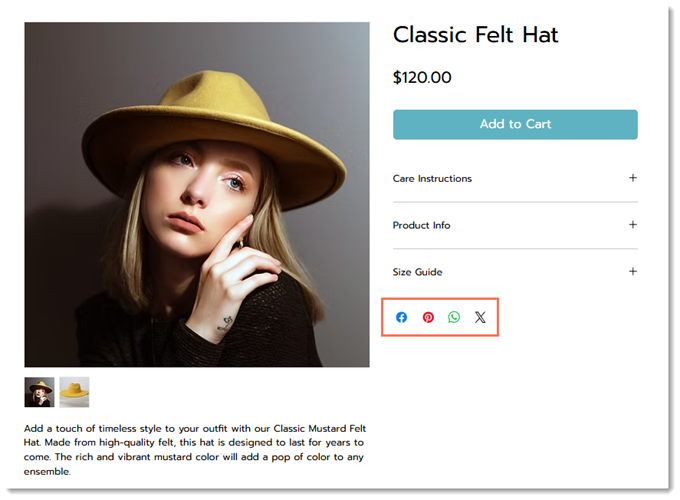
Zelf producten delen op social media
- Ga naar Producten op het dashboard van je website.
- Selecteer een bestaand product of klik op Nieuw product om een nieuw product toe te voegen.
- Klik rechts op Dit product promoten.
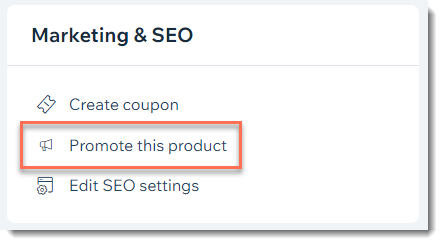
- Maak een social media-post of deel een link op social media.
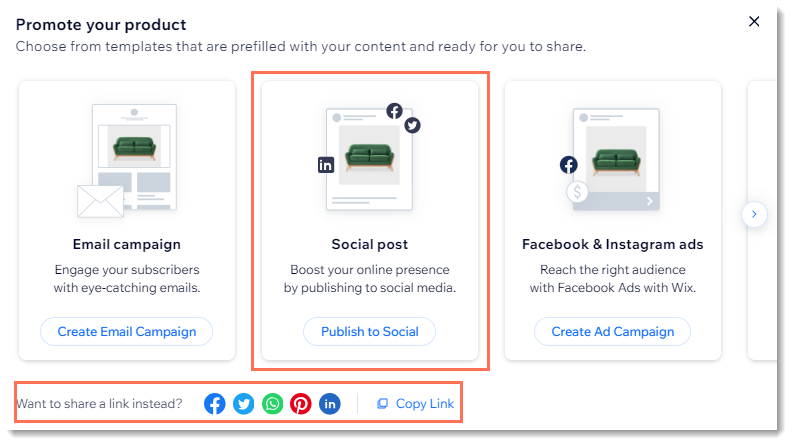
Pictogrammen voor delen op social media op de productpagina tonen of verbergen
Door pictogrammen voor delen op social media weer te geven, kunnen klanten gemakkelijk producten delen waar ze van houden. Selecteer degene die je wilt weergeven.
Wix Editor
Studio Editor
- Ga naar je editor.
- Ga naar je productpagina:
- Klik links in de editor op Pagina's en menu
 .
. - Klik op Winkelpagina's.
- Klik op Productpagina.
- Klik links in de editor op Pagina's en menu
- Klik op het Productpagina-element op je pagina.
- Klik op Instellingen.
- Klik op het Instellingen-tabblad.
- Scrol omlaag naar het gedeelte voor de social media-balk en selecteer een optie:
- Alle social media-pictogrammen verbergen: Klik op de Deelpictogrammen weergeven-schakelaar om deze uit te schakelen.
- Toon sommige of alle social media-pictogrammen:
- Klik op de Geef pictogrammen voor delen weer-schakelaar om deze in te schakelen.
- Deselecteer de vakjes naast de pictogrammen die je niet wilt weergeven.
Afbeeldingen, titels en beschrijvingen bewerken
Je kunt bepalen hoe een product eruitziet wanneer het wordt gedeeld op social media door de afbeelding te wijzigen of de titel of beschrijving te bewerken. Lees meer.
Je kunt ook de X (Twitter)-instellingen van je pagina aanpassen om een andere titel, beschrijving en afbeelding weer te geven voor delen op X.
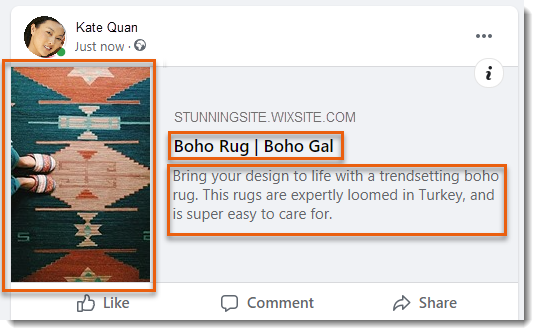
Om afbeeldingen, titels en beschrijvingen te bewerken:
- Ga naar Webshop producten op het dashboard van je website.
- Klik op het product dat je wilt aanpassen.
- Klik aan de rechterkant op SEO-instellingen bewerken.
- Klik op het Delen op social media-tabblad.
- Bewerk de productafbeelding:
- Wijs de afbeelding aan en selecteer een optie:
- Bewerk de bestaande afbeelding:
- Klik op het Aanpassen-pictogram
 om de Fotostudio te openen.
om de Fotostudio te openen. - Bewerk de afbeelding en klik op Opslaan.
- Klik op het Aanpassen-pictogram
- Vervang de afbeelding:
- Klik op het Wijzigen-pictogram
 .
. - Selecteer je afbeelding en klik op Toevoegen aan pagina.
- Klik op het Wijzigen-pictogram
- Bewerk de bestaande afbeelding:
- Wijs de afbeelding aan en selecteer een optie:
- Bewerk de titel: Voer je titel in het og:title-veld in.
Let op: Wix gebruikt standaard de titel-tag van je pagina. - Bewerk de beschrijving: Voer je beschrijving in het og:description-veld in.
Let op: Wix gebruikt standaard de metabeschrijving van je product. - Klik op X-instellingen om een andere afbeelding en tekst in te stellen voor op X (voorheen Twitter) gedeelde items:
- Klik op het Wijzigen-pictogram
 om een andere afbeelding te selecteren.
om een andere afbeelding te selecteren. - Kies een kaartformaat onder Selecteer kaartformaat.
- Voeg een titel toe onder x:title.
- Voeg een beschrijving toe onder x:description.
- Klik op het Wijzigen-pictogram
- Klik op Opslaan.
Tip:
In sommige gevallen kan Facebook verouderde informatie over je product weergeven. Lees hoe je problemen met verouderde informatie en afbeeldingen op Facebook oplost.

